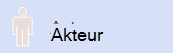
In einem Anwendungsfalldiagramm stellt ein Akteur eine Rolle dar, die etwas außerhalb des Systems spielt. Ein physisches Objekt kann daher durch mehrere Akteure dargestellt werden.
Ein Zuordnungsconnector gibt an, wie ein Akteur an einem Anwendungsfall teilnimmt.
Hinweis: Das Erstellen und Bearbeiten von UML-Diagrammen auf Visio für das Web erfordert eine Visio Plan 1- oder Visio Plan 2-Lizenz, die separat von Microsoft 365 erworben wird. Wenden Sie sich an Ihren Microsoft 365-Administrator, um weitere Informationen zu erfahren. Wenn Ihr Administrator den "Self-Service-Kauf" aktiviert hat, können Sie selbst eine Lizenz für Visio erwerben. Weitere Informationen finden Sie unter Häufig gestellte Fragen zum Self-Service-Kauf.
Benennen eines Akteur-Shapes
-
Doppelklicken Sie auf das Shape Actor.
Am unteren Rand der Form wird ein Textfeld angezeigt.
-
Geben Sie einen Namen für die Form ein, und drücken Sie dann ESC, wenn Sie fertig sind.










